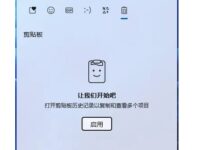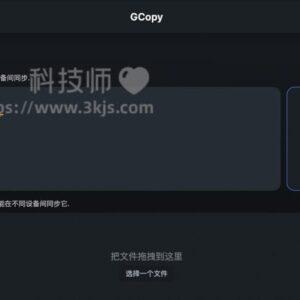在日常生活和工作中,我们经常需要使用电脑进行文字、图片等信息的复制和粘贴。而电脑剪切板就是我们进行这些操作的重要工具。电脑剪切板怎么打开呢?本文将为大家详细介绍电脑剪切板的打开方法以及如何使用剪切板进行信息传递。
打开电脑剪切板的方法在不同的操作系统中有所不同。以下是常见的操作步骤:
Windows系统打开电脑剪切板
1. 打开开始菜单,点击“设置”。
2. 在“设置”窗口中,选择“系统”选项。
3. 在“系统”窗口的左侧边栏中,选择“剪贴板”菜单项。
4. 点击“剪贴板”菜单项,选择“开启剪贴板历史记录”。

5. 按下“WIN + V”快捷键,可以直接打开剪贴板查看器。
macOS系统打开电脑剪切板
1. 打开苹果电脑,点击桌面上方的“编辑”选项。
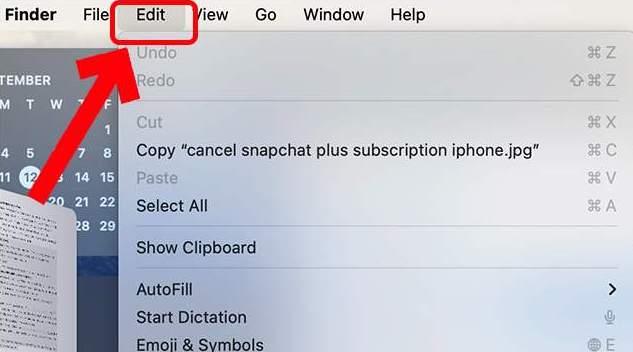
2. 在展开的菜单项中,选择“剪切板”。
其他方法
1. 使用快捷键:在Windows中,按下“Ctrl + C”来复制内容,然后按下“Ctrl + V”来粘贴内容。在macOS中,按下“Command + C”来复制内容,然后按下“Command + V”来粘贴内容。
2. 使用“剪贴板查看器”:在Windows中,可以使用“WIN + V”快捷键来打开剪贴板查看器。在macOS中,可以使用“Command + Shift + V”快捷键来打开剪贴板查看器。
这些方法可以帮助您快速地打开电脑剪切板,提高您的工作效率。